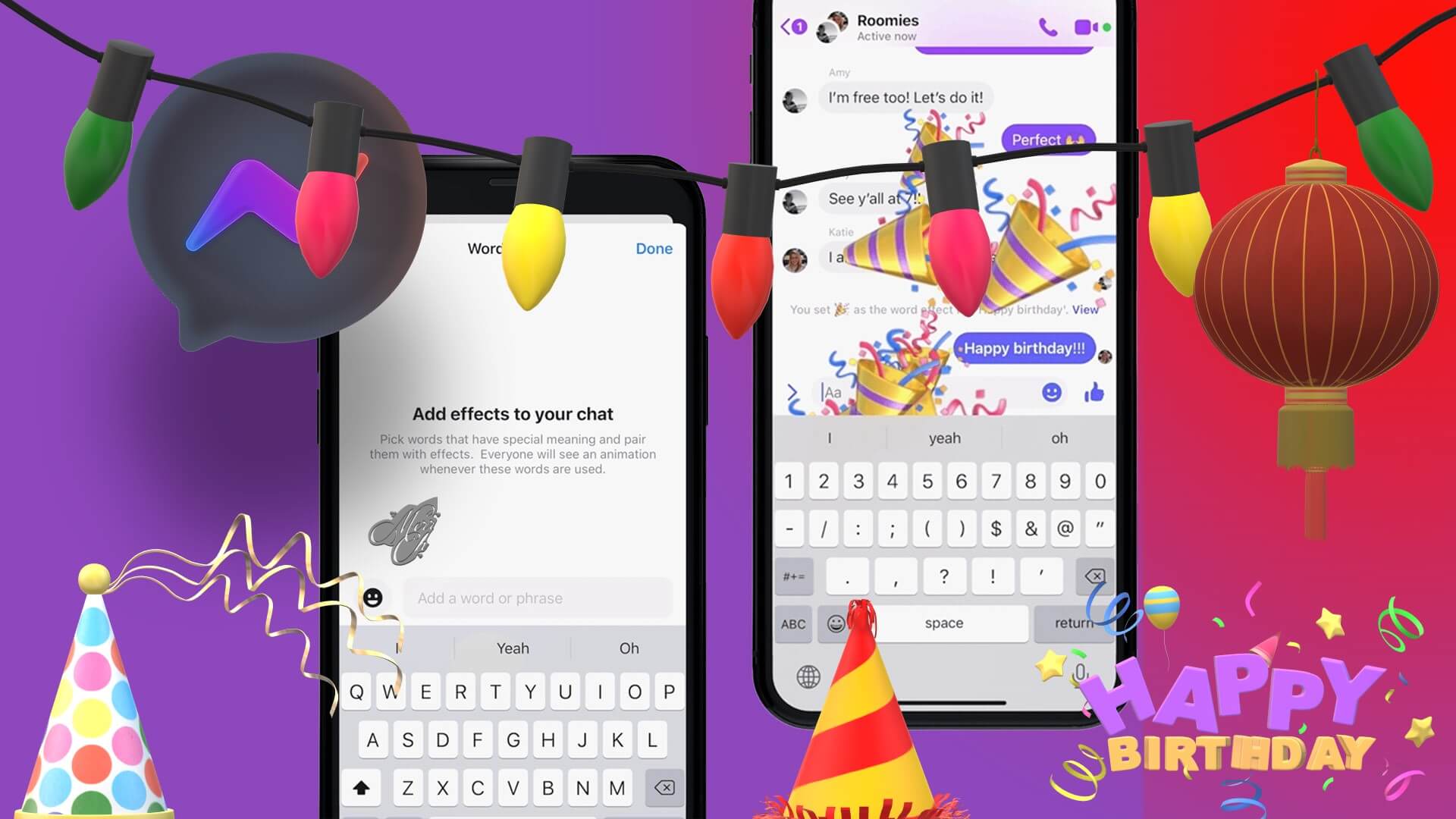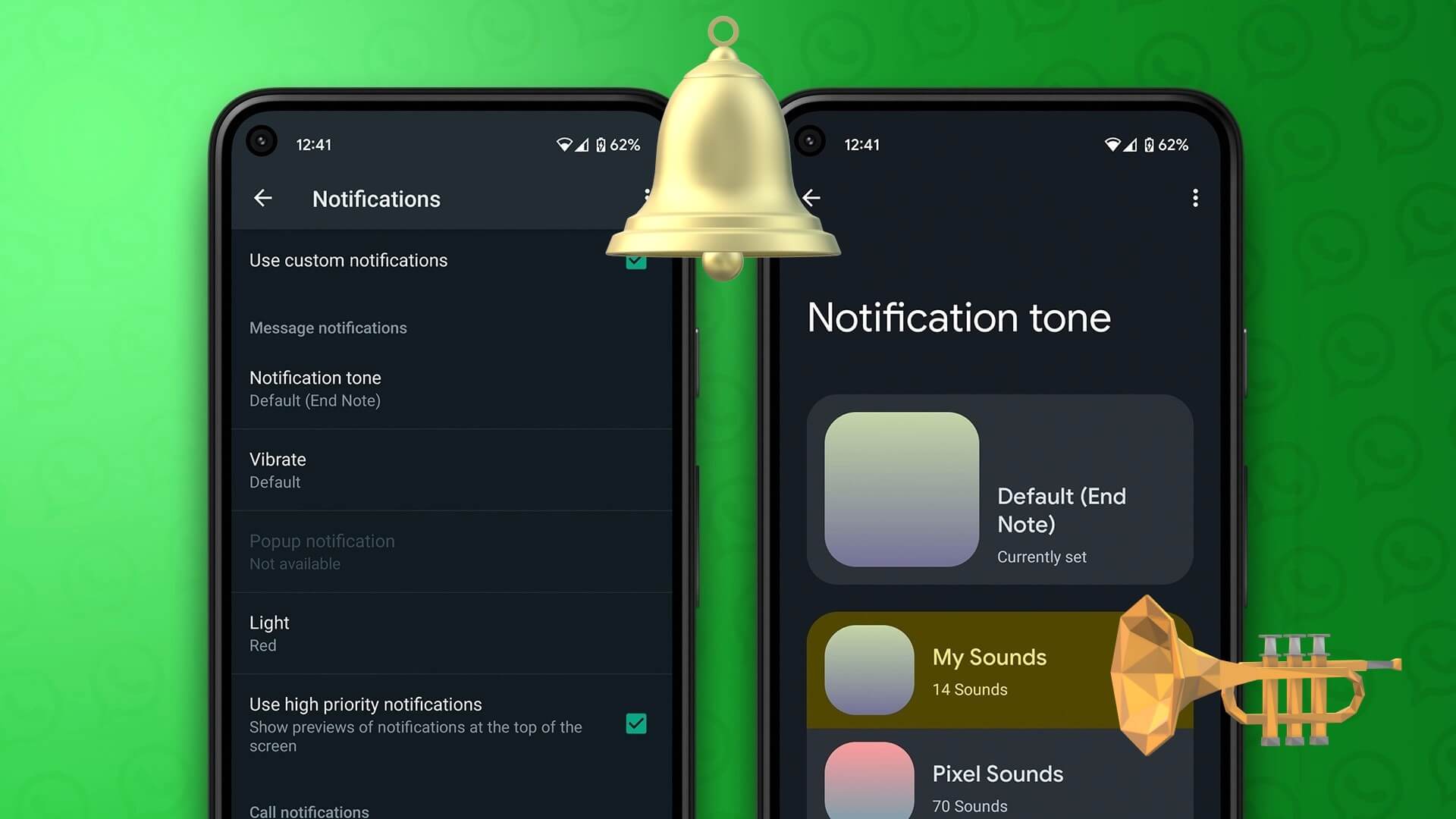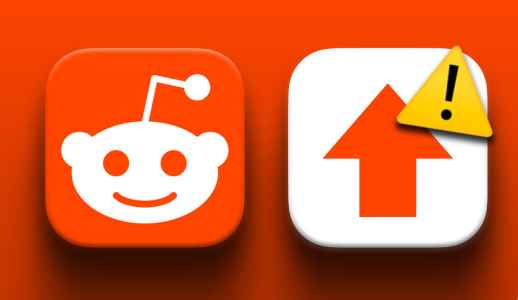完璧な Instagram エクスペリエンスには、友人、有名人、ブランド、家族からの新しい投稿をチェックすることが含まれます。 しかし、Instagram が新しい投稿の読み込みに失敗し、同じ古いフィードを表示するとどうなるでしょうか? InstagramがiPhoneおよびAndroidで新しい投稿をロードしない問題を修正する最良の方法を見つけるために読んでください.
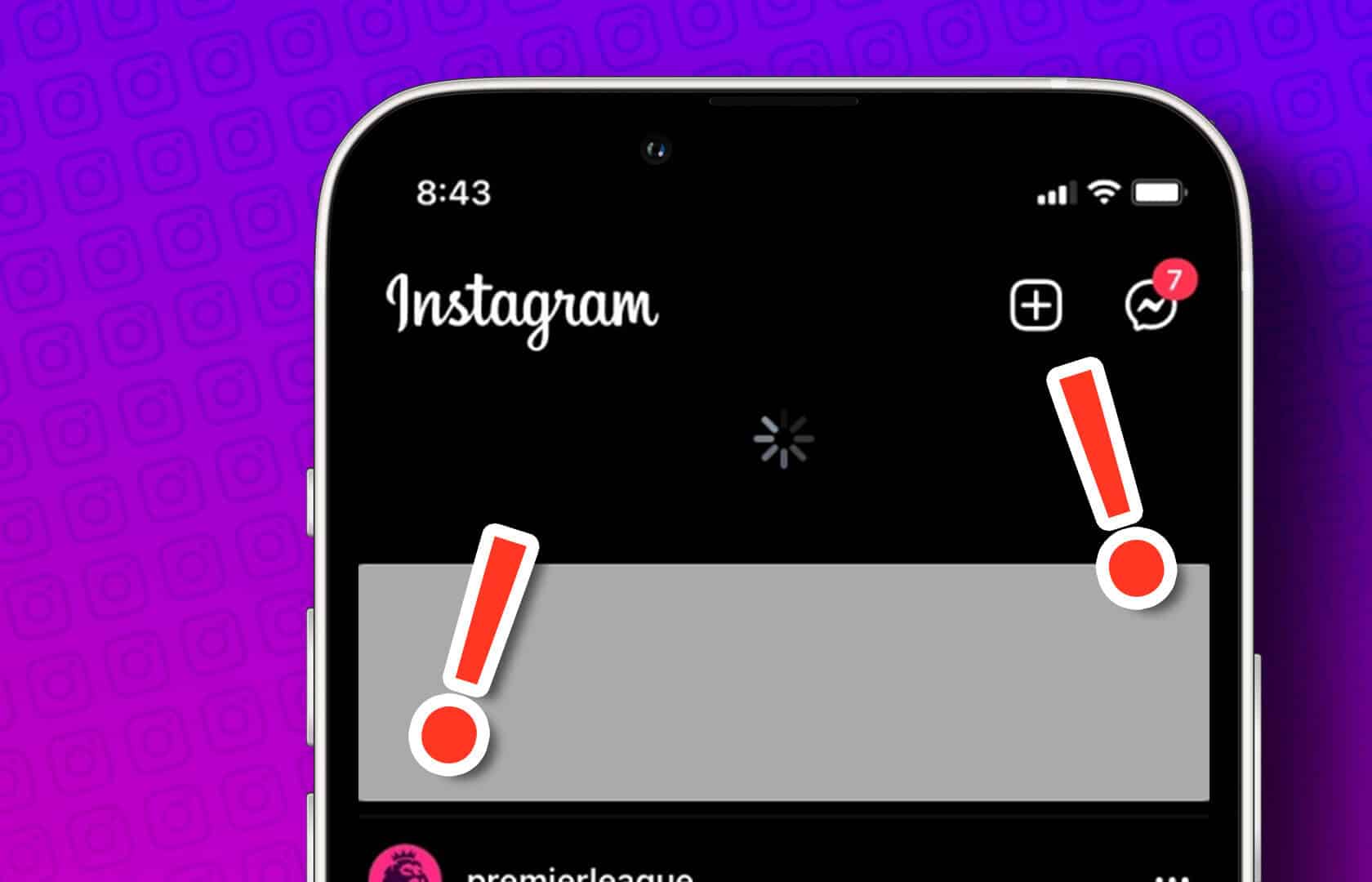
Instagram には世界中に XNUMX 億人を超えるユーザーがおり、通常、iOS、Android、および Web で完璧なアプリ エクスペリエンスを提供しています。 ただし、次のような問題が発生する場合があります。 インスタグラムで写真が表示されない وロードされていないストーリー وメッセージが機能しない 等々。 しかし、新しい投稿を読み込まない Instagram アプリは、かなり混乱する可能性があります。 問題に取り組みましょう。
1. Instagram があなたのアカウントをロックしました
これは、Instagram が新しい投稿エラーを読み込めない最大の理由の XNUMX つです。 Instagramを数時間過度に使用し、多くのアクションを迅速に実行すると、サービスは一時的にあなたを禁止する場合があります. この場合、新しい投稿を高く評価したり、既存の投稿にコメントを追加したりすることはできず、古いフィードに行き詰まる可能性があります。
気に入った投稿が多すぎたり、何百ものアカウントをすばやくフォローしたりすると、Instagram のアルゴリズムがあなたのアカウントをボットとして検出し、ブロックすることがあります。 基本的に、読み取り専用の Instagram アカウントが残ります。 フィードを更新するには、しばらくお待ちください。
通常のフィードを復元したら、サードパーティのサービスを Instagram アカウントから切り離し、あまり多くの操作を行わないようにします。
2.インターネット接続を確認します
iPhone または Android デバイスのインターネット接続が不十分な場合、Instagram は新しい投稿を読み込みません。 電話でアクティブなインターネット接続があることを確認する必要があります。 ネットワークのトラブルシューティングのために、機内モードを一時的に有効または無効にすることができます。
iPhone
ステップ 1: 右上隅から下にスワイプして、iPhone X および iPhone X のコントロール センターにアクセスします。新しいバージョン. iPhone 8 以前では、下から上にスワイプしてコントロール センターを開きます。
ステップ 2: クリック 機内モードを切り替えます 有効にします。 数秒待ってから、トグルを無効にします。
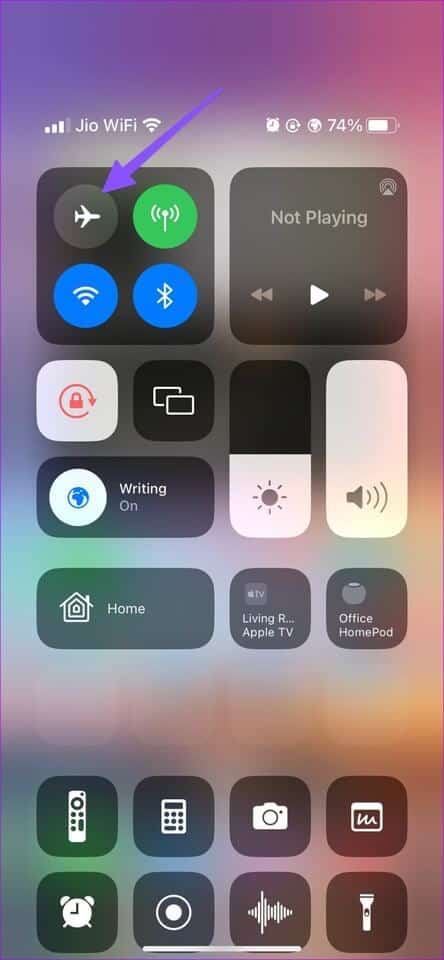
Android
ステップ 1: ホーム画面から下にスワイプしてアクセス クイックスイッチリスト。
ステップ 2: オンとオフを切り替える 機内モードをオンにする そして、新しい投稿を Instagram にアップロードしてみてください。
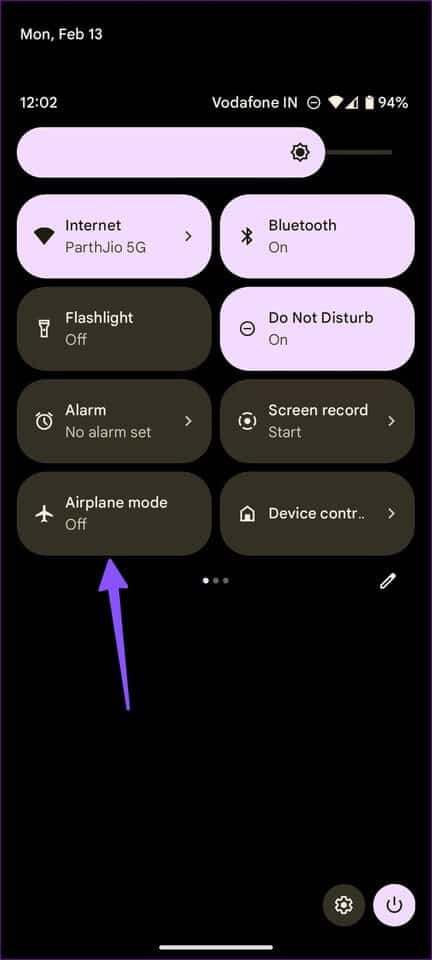
3. Instagram アカウントを確認する
最近 Instagram のパスワードを変更しましたか? 更新された詳細でアカウントを認証するまで、Instagram は新しい投稿をアップロードしません。
ステップ 1: アプリを開く Instagram アイコンをクリックします 個人ファイル 右下隅にある をクリックしてプロフィールを開きます。
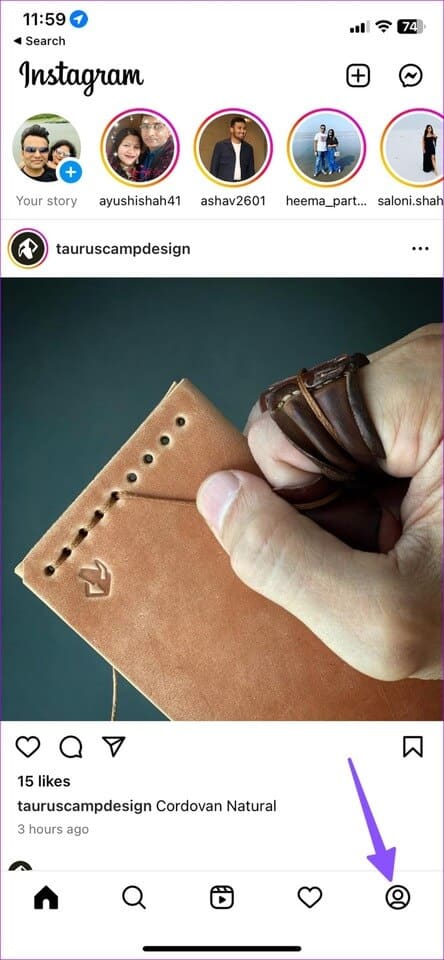
ステップ 2: クリック XNUMX本の横線のリスト 右上隅にあるを選択します 設定 ポップアップメニューから。
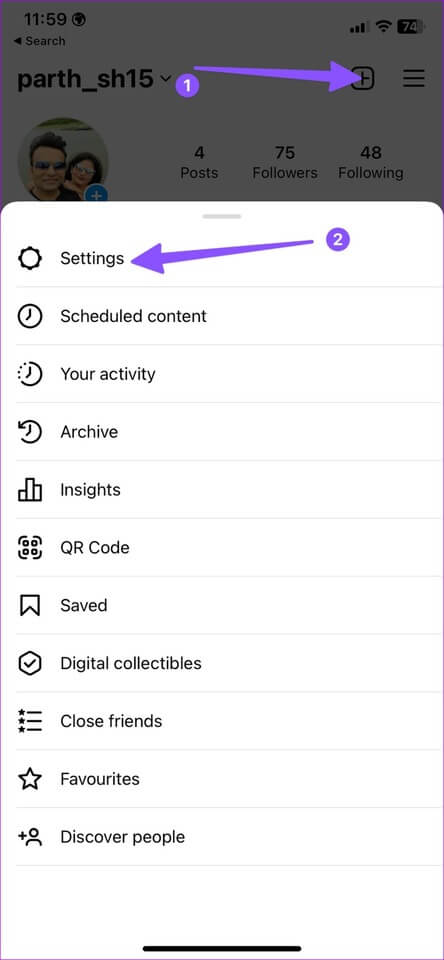
ステップ3: 下にスクロールしてタップします サインアウト。
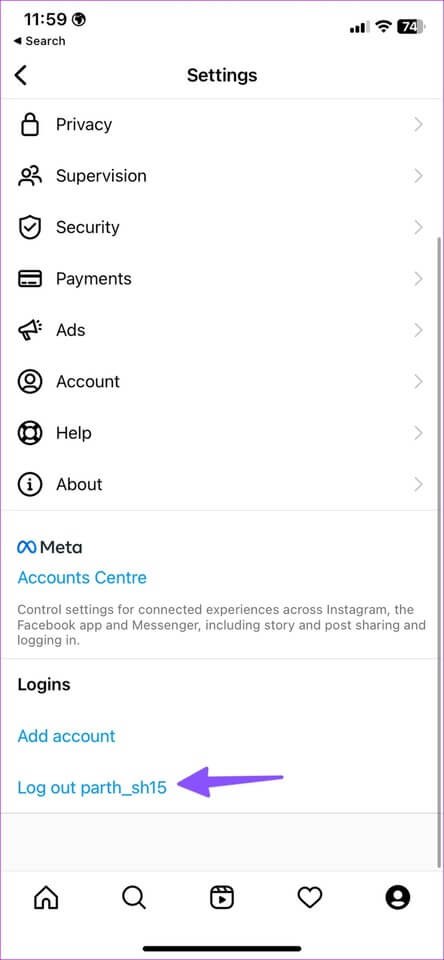
ステップ 4: 次に、最新の Instagram アカウントの詳細でログインして、投稿がアップロードされているかどうかを確認します。
4. Instagramのキャッシュをクリアする (ANDROID)
Instagram のキャッシュが破損していると、アプリが新しい投稿を読み込めないなどの問題が発生する可能性があります。 Instagramのキャッシュをクリアしましょうか?
ステップ 1: 長押し Instagramアプリのアイコン アプリ情報メニューを開き、アイコンをタップするには アプリケーション情報.
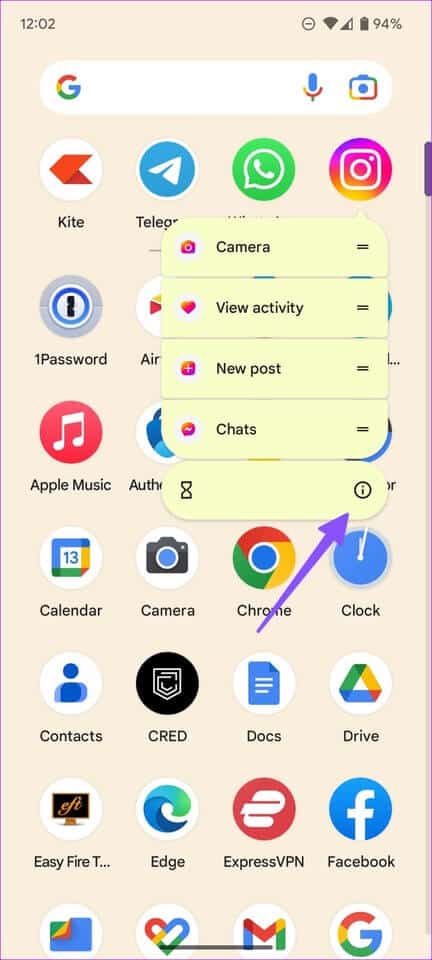
ステップ 2: 見つける 「ストレージとキャッシュ」.
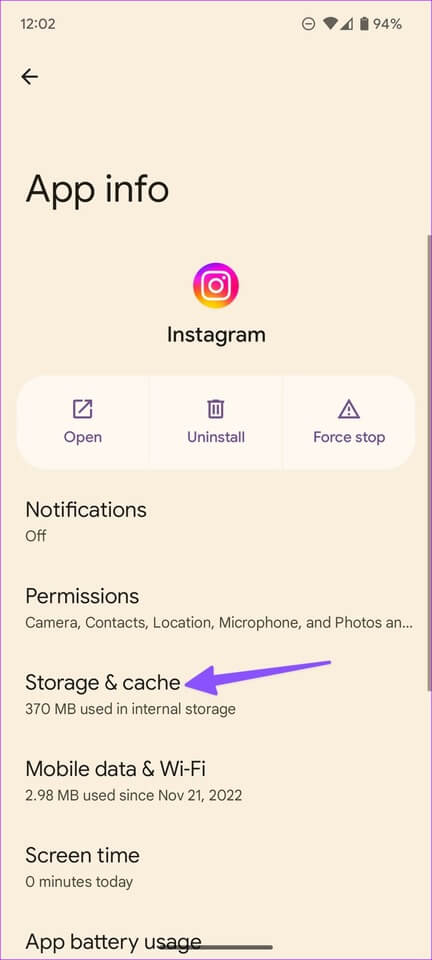
ステップ3: クリック キャッシュの消去.

5.Instagramのステータスを確認する
Instagram サーバーが荒れた日を過ごしている場合、アプリは新しい投稿をアップロードしたり、メッセージを送信したり、ストーリーを共有したりしません. あなたは訪問することができます ダウンディテクター Instagram を検索して問題を確認します。 Instagramが最後に問題を修正するのを待つ必要があります.
6. インスタグラムのメールアドレスを変更する
Instagramが新しい投稿をロードしない問題を修正し、アカウントを保護することは、もうXNUMXつの便利なトリックです.
ステップ 1: 開いた Instagramアプリ をクリックし、右下隅にある自分のプロフィール アイコンをクリックして、アイコンをクリックします。 XNUMX本の水平線 右上隅にあります。 見つける 設定 ポップアップメニューから。
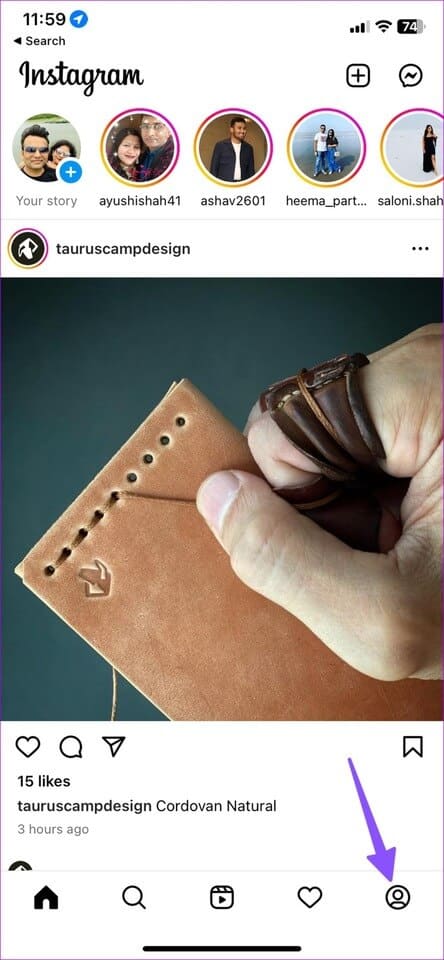
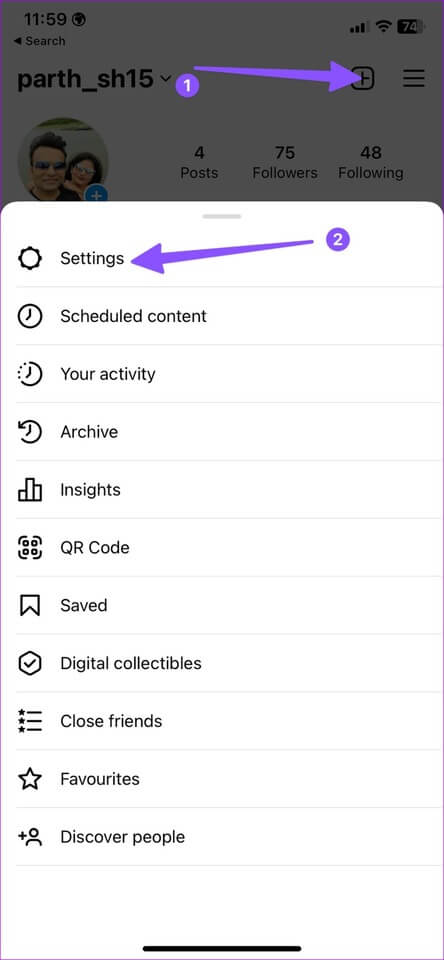
ステップ 2: 見つける الحساب を押して 個人情報.
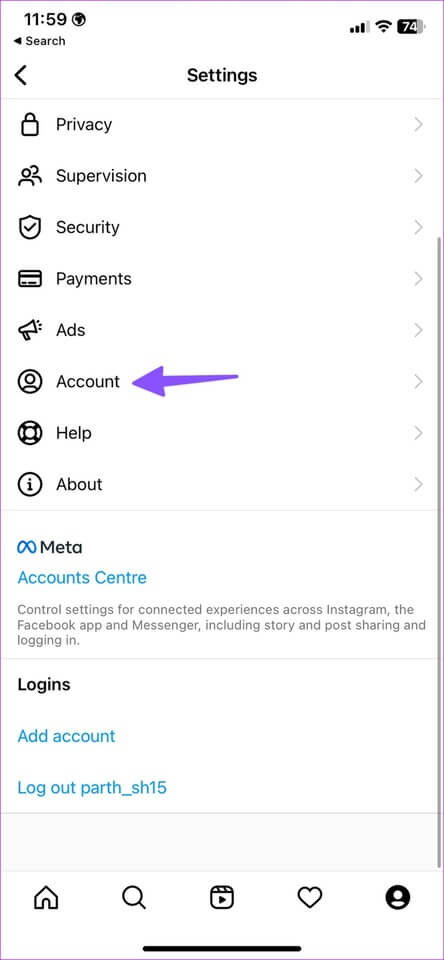
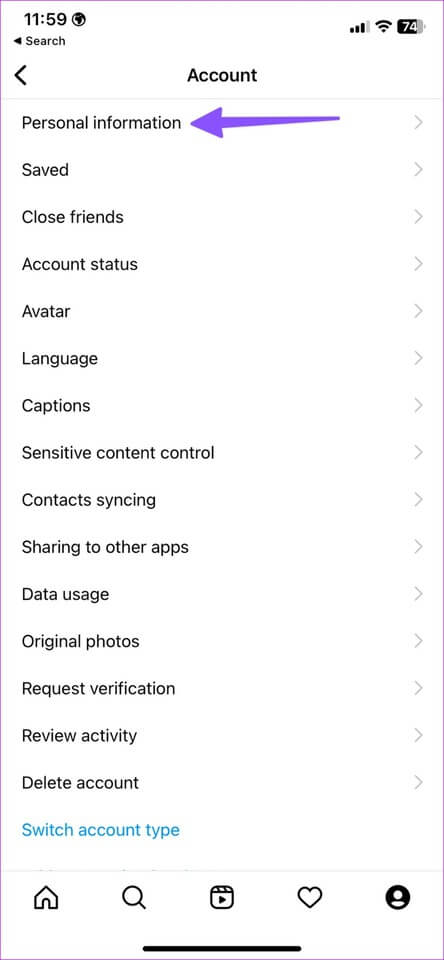
ステップ3: 見つける E-mail,ar そしてメールアドレスを入力 基本。
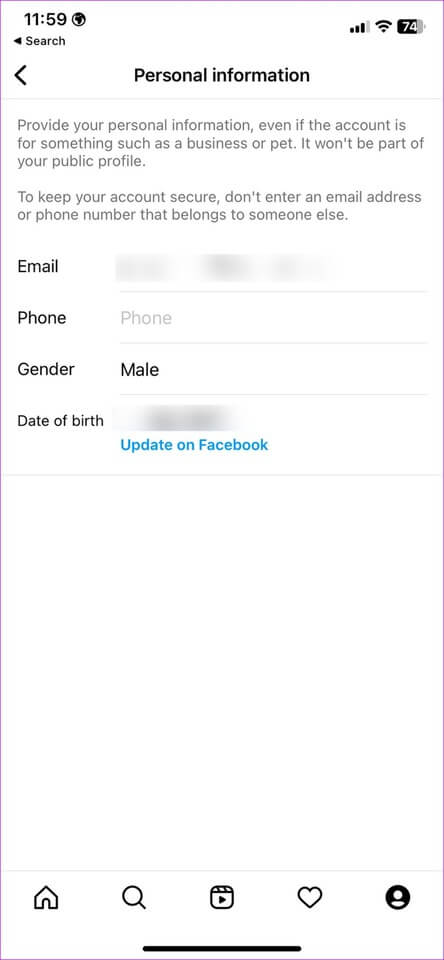
認証コードでメール アドレスを確認し、ホーム フィードのアップロードを再試行してください。
7. 携帯電話の日付と時刻を確認する
携帯電話の日付と時刻の設定が正しくないと、Instagram が新しい投稿を読み込めないなどの問題が発生する可能性があります。 そのため、地域とモバイル ネットワークに応じて、iPhone の時刻と日付が正確に設定されていることを確認してください。 これを確認する方法は次のとおりです。
iPhone
ステップ 1: アプリを開く 設定 iPhoneでクリックしてください 全般的。
ステップ 2: 見つける "日時"。
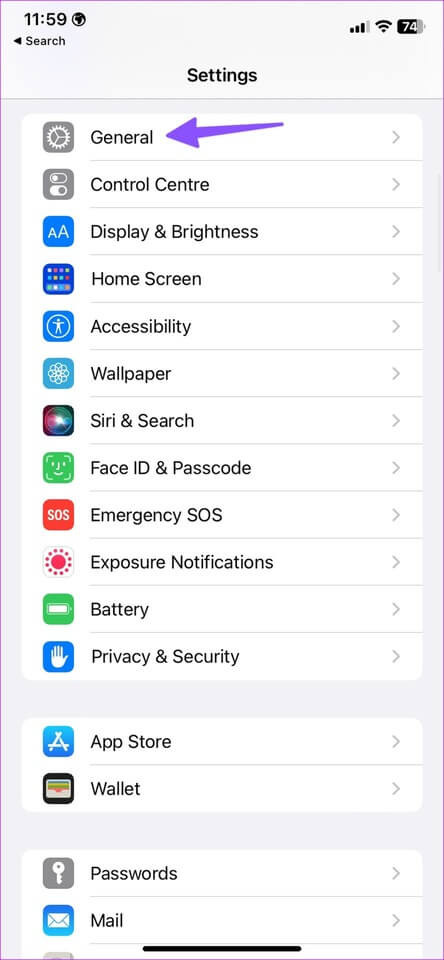
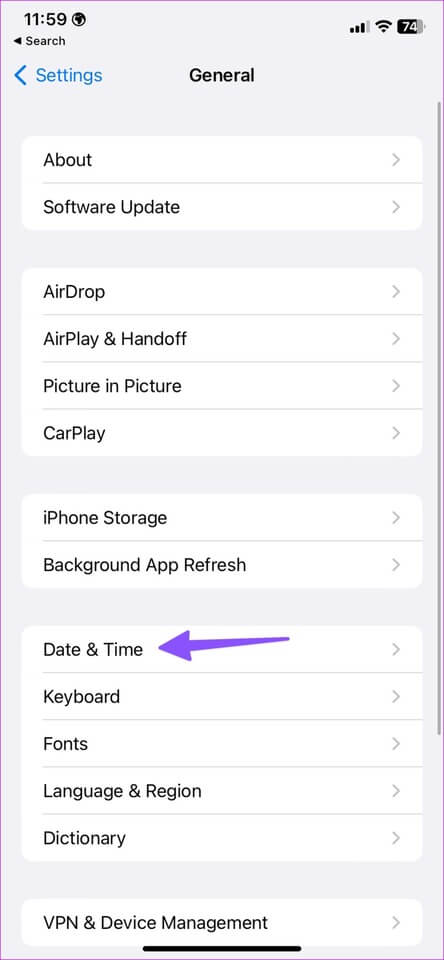
ステップ3: トグルスイッチを有効にする 「オートセット」 そして、関連するタイムゾーンを確認してください。
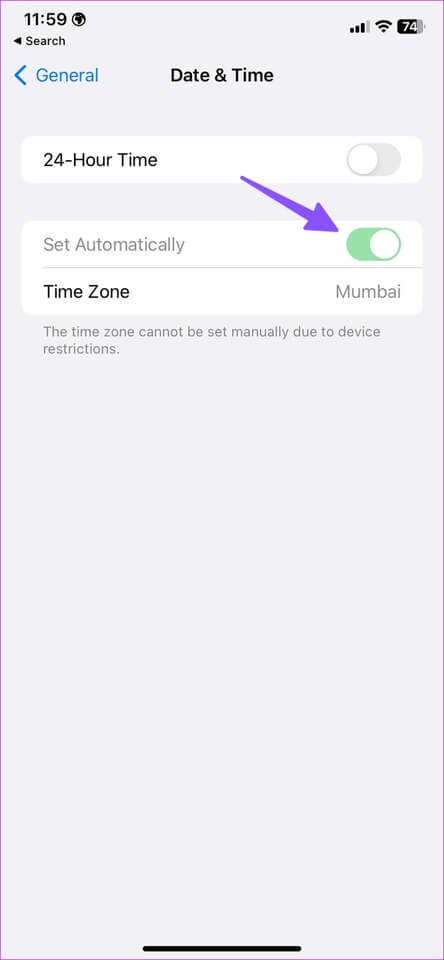
Android
ステップ 1: アプリを開く 設定 そして、クリックしてください システム。
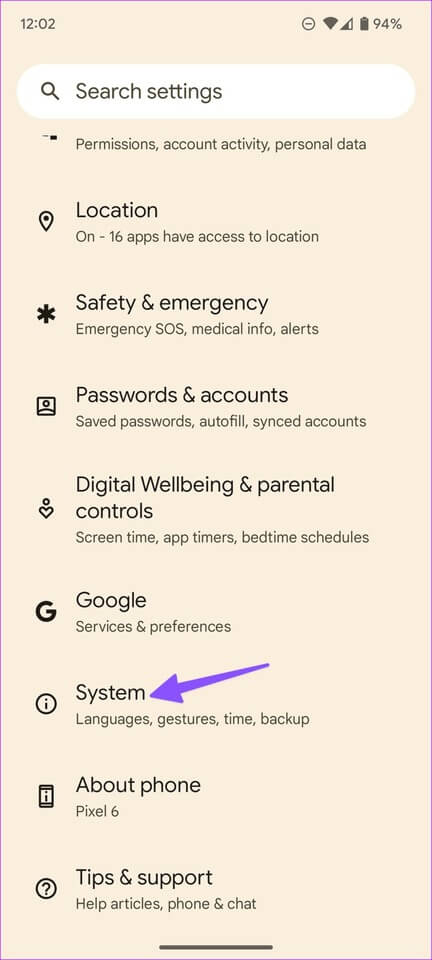
ステップ 2: 見つける 日時 そして、「」のトグルをオンにします時刻を自動設定"
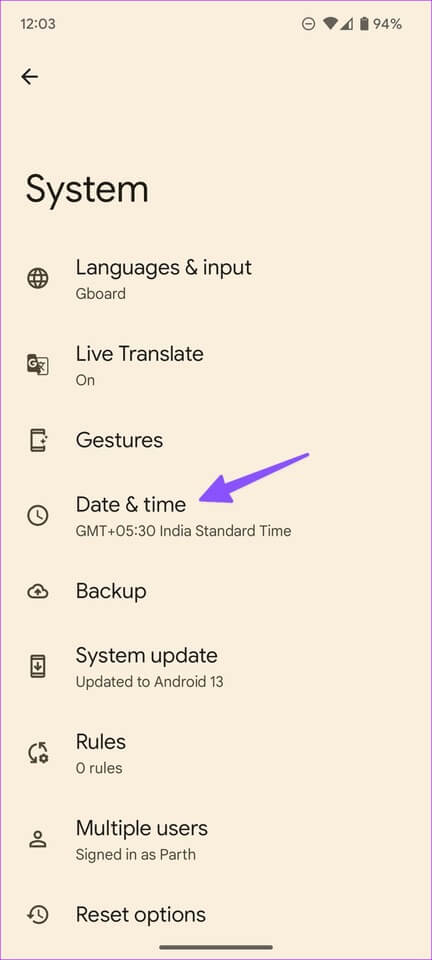
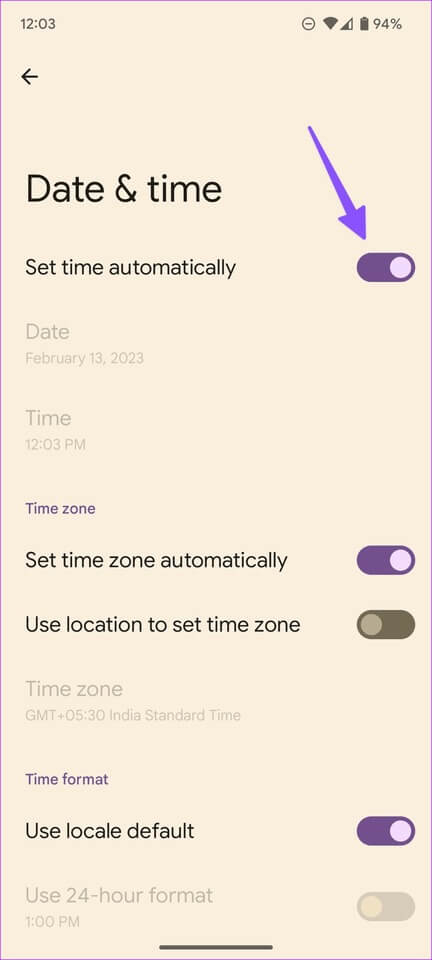
8. IPHONE履歴許可を確認してください
iPhone で Instagram のモバイル データ アクセスを無効にすると、アプリはセルラー ネットワークに新しい投稿をアップロードしません。
ステップ 1: アプリを開く 設定 iPhone で、下にスクロールして Instagram をタップします。
ステップ 2: トグルをアクティブにする "モバイルデータ".
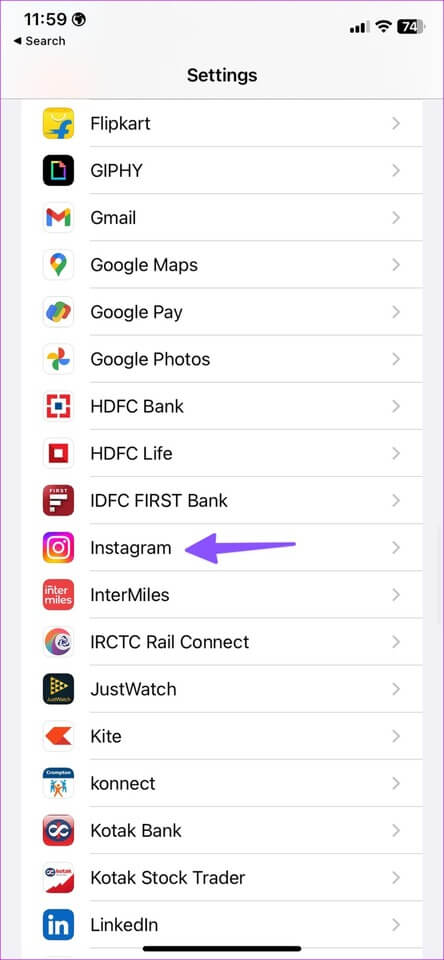
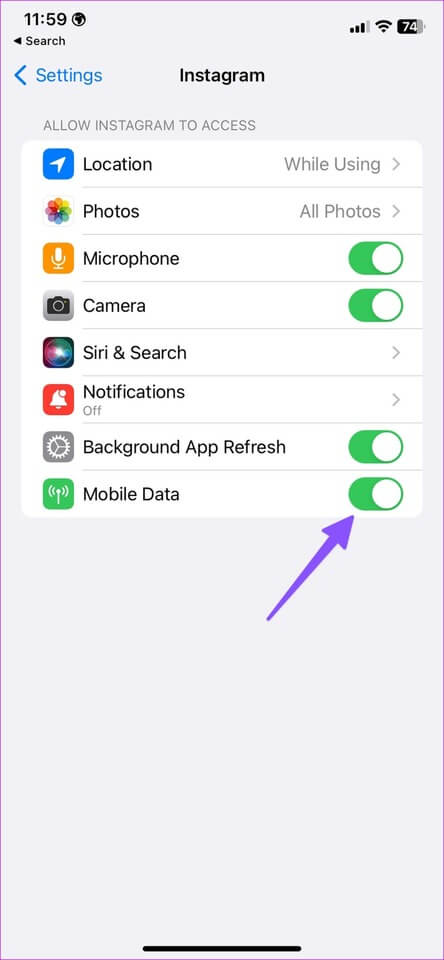
9. ブラウザーで Instagram を試す
どのトリックも機能しない場合は、Web ブラウザーから Instagram にアクセスします。 同社は、モバイルとデスクトップで機能豊富な Web バージョンを提供しています。 電話でお気に入りのモバイル Web ブラウザーを開いて、最新のフィードにアクセスしてみてください。
10.Instagramを再インストールします
携帯電話から Instagram をアンインストールし、App Store または Google Play Store から再度ダウンロードできます。
11.Instagramの更新
携帯電話の古い Instagram アプリでは、新しい投稿を読み込めない場合があります。 メモの共有やバグ修正などのすべての新機能を利用するには、Play ストアまたは App Store から Instagram を最新バージョンに更新する必要があります。
Instagramで最新の投稿を取得する
Instagram は時系列のフィードを表示しません。 このソーシャル ネットワークは、投稿の優先順位を変えるアルゴリズム ベースのフィードを提供しています。 このため、古い投稿が表示されることがあります。 下にスクロールするだけで、フィード内の新しい投稿をチェックできます。